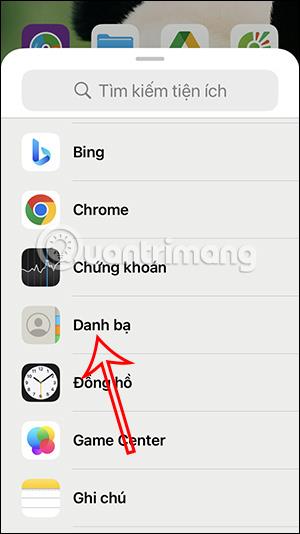iPhone tukee widgetien luomista eri sovelluksilla, jotta voit käyttää niitä suoraan näytöllä. Ja voimme luoda yhteystietowidgetin iPhoneen, jotta voimme soittaa tai lähettää nopeasti tekstiviestin kyseiselle henkilölle avaamatta yhteystietoja iPhonessa. Voit siis soittaa puheluita iPhonen näytöllä avaamatta yhteystietojasi. Voimme halutessasi lisätä useita puhelinnumeroita iPhoneen, joihin voimme ottaa yhteyttä. Alla oleva artikkeli opastaa sinua luomaan puhelinnumero-widgetin iPhonessa.
Ohjeet puhelinnumero-widgetin luomiseen iPhonessa
Vaihe 1:
Paina ja pidä alhaalla näyttöä iPhonesi käyttöliittymässä . Napsauta sitten plus-kuvaketta näytön oikeassa reunassa. Näytä sovelluksia luodaksesi widgetejä, napsauta Yhteystiedot luodaksesi widgetejä iPhonessa.


Vaihe 2:
Puhelinnumero-widget-vaihtoehdot näkyvät nyt ja voit valita yhden yhteystietonumeron tai useita haluamasi numeroita. Oletusarvoisesti iPhone valitsee puhelinmuistion ensimmäisen yhteystiedon näytettäväksi. Valitse näyttötyyppi ja napsauta sitten Lisää widget lisätäksesi sen iPhonen näyttöön. Pian näet tämän yhteyshenkilön numeron näytöllä.

Vaihe 3:
Pidä yhteystietowidgetiä painettuna ja valitse Muokkaa widgetiä näytettävästä luettelosta. Täällä voit muuttaa yhteystietoja, jotka haluat näyttää iPhonen näytöllä.
Napsauta yhteystietoa, jota haluat muuttaa, ja widget vaihtuu välittömästi haluamaasi yhteystietoon.


Vaihe 4:
Kun napsautat tätä widgetiä, se näyttää yhteystiedot ja viestivaihtoehdot, kuten kun napsautamme kyseistä puhelinnumeroa puhelimen Yhteystiedot-sovelluksesta.